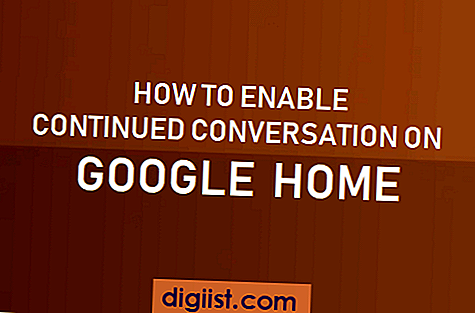Ein Problem, das iPhone-Benutzer beim Versuch, die Collaboration-Funktion in der Notes-App zu verwenden, gestört hat, ist die fehlende Schaltfläche "Personen hinzufügen". Glücklicherweise ist es einfach, das Problem des Symbols "Fehlende Personen hinzufügen" in der Notes-App auf Ihrem iPhone zu beheben.

Fehlende Schaltfläche "Personen hinzufügen" in der Notes-App
Wenn auf Ihrem iPhone alles einwandfrei funktioniert, sollte in der Notes-App neben der Schaltfläche "Teilen" die Schaltfläche "Personen hinzufügen" oder das Symbol oben auf dem Bildschirm in der Notes-App angezeigt werden.
Mit dem Symbol Personen hinzufügen können Sie Notizen zu Notizen hinzufügen, mit denen Sie zusammenarbeiten möchten. Durch Tippen auf das Symbol Personen hinzufügen gelangen Sie zu einem Bildschirm, auf dem Sie mithilfe von iMessage, Mail App, WhatsApp, Facebook und anderen Optionen Personen zu Ihrer Notiz einladen können.
Falls Sie die Schaltfläche "Personen hinzufügen" in der Notes-App auf Ihrem iPhone nicht finden können, liegt das Problem möglicherweise an den iCloud-Einstellungen für die Notes-App oder an einem Softwarefehler auf Ihrem iPhone.
Schauen wir uns einige der häufigsten Gründe für das fehlende Symbol "Personen hinzufügen" in der Notes-App an und wie Sie diese beheben können.
Aktivieren Sie die iCloud Access For Notes-App
Ein häufiger Grund für das fehlende Symbol "Personen hinzufügen" in der Notes-App ist, dass iCloud Access für die Notes-App nicht aktiviert ist. Sie können dieses Problem einfach beheben, indem Sie iCloud Access für die Notes App auf Ihrem iPhone aktivieren.
1. Tippen Sie auf der Startseite Ihres iPhones auf Einstellungen.
2. Tippen Sie im Bildschirm Einstellungen auf iCloud.

3. Scrollen Sie im nächsten Bildschirm nach unten und aktivieren Sie den iCloud-Zugriff für die Notes App, indem Sie den Schalter auf ON stellen.

Sobald iCloud Access für die Notes-App aktiviert ist, sollte in jeder Notiz, die Sie im iCloud-Ordner der Notes-App auf Ihrem iPhone starten, die Schaltfläche "Personen hinzufügen" angezeigt werden.
Öffnen Sie die Notiz im iCloud-Ordner
Selbst nach dem Aktivieren von iCloud Access für die Notes App wird das Symbol Personen hinzufügen in der Notes App möglicherweise nicht angezeigt. Dies geschieht, wenn Sie eine Notiz auf Ihrem iPhone und nicht in iCloud öffnen.
Falls das Symbol "Personen hinzufügen" in der Notes-App nicht angezeigt wird, führen Sie die folgenden Schritte aus, um sicherzustellen, dass Sie eine Notiz im iCloud-Ordner der Notes-App auf Ihrem iPhone starten oder öffnen.
1. Öffnen Sie die Notes App auf Ihrem iPhone.
2. Tippen Sie anschließend auf das Zurückpfeilsymbol, um zur Ordneransicht in Notizen zu wechseln.

3. Tippen Sie im Bildschirm Ordner auf den Notizenordner unter dem Abschnitt iCloud (siehe Abbildung unten).

4. Starten Sie im nächsten Bildschirm eine neue Notiz, indem Sie auf das Symbol Erstellen in der unteren rechten Ecke Ihres Bildschirms tippen.

5. Sie sehen die Schaltfläche Personen hinzufügen oben auf dem Bildschirm (neben dem Symbol Teilen) - siehe Abbildung unten

Löschen und installieren Sie die Notes App auf dem iPhone neu
Falls die Schaltfläche "Personen hinzufügen" fehlt, obwohl iCloud Access auf die Notes App aktiviert und die Notiz in iCloud geöffnet wurde, liegt wahrscheinlich ein iOS-Fehler auf Ihrem iPhone vor, der die Notes App stört.
In einem solchen Fall kann das Problem behoben werden, indem Sie die Notes App von Ihrem iPhone löschen und erneut installieren.
1. Tippen und halten Sie auf die Notes App, bis sie zusammen mit allen anderen Apps auf dem Startbildschirm Ihres iPhones zu wackeln beginnt.

2. Tippen Sie anschließend auf die Schaltfläche Little X neben der Notiz-App, um diese App von Ihrem iPhone zu löschen (siehe Abbildung oben).
Hinweis: Durch Löschen der Notizen-App werden auch die auf Ihrem iPhone gespeicherten Notizen gelöscht.
3. Halten Sie nun die Ein- / Aus-Taste auf Ihrem iPhone gedrückt, bis auf dem Bildschirm Ihres iPhones die Schaltfläche Zum Ausschalten schieben angezeigt wird (siehe Abbildung unten).

4. Schieben Sie Ihren Finger über die Schaltfläche Zum Ausschalten schieben, um Ihr iPhone auszuschalten (siehe Abbildung oben).
5. Warten Sie 10 Sekunden und drücken Sie den Netzschalter, um das iPhone neu zu starten
6. Laden Sie nach dem Neustart Ihres iPhones die Notes-App aus dem App Store herunter und installieren Sie sie auf Ihrem iPhone.
7. Befolgen Sie die Anweisungen zum Einrichten der Notes-App auf Ihrem iPhone und gewähren Sie iCloud-Zugriff auf die Notes-App, wenn Sie dazu aufgefordert werden.

8. Halten Sie als Nächstes die Ein- / Aus-Taste auf Ihrem iPhone gedrückt, bis auf dem Bildschirm Ihres iPhones die Schaltfläche Zum Ausschalten schieben angezeigt wird (siehe Abbildung unten).

9. Schieben Sie Ihren Finger über die Schaltfläche Zum Ausschalten schieben, um Ihr iPhone auszuschalten (siehe Abbildung oben).
10. Warten Sie 10 Sekunden und drücken Sie den Netzschalter, um Ihr iPhone neu zu starten
Nach dem zweiten Neustart sollte die Schaltfläche "Personen hinzufügen" neben der Schaltfläche "Teilen" in der Notes App auf Ihrem iPhone angezeigt werden.